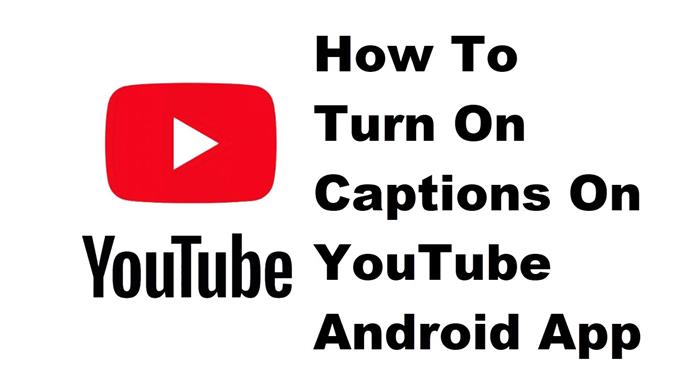Puoi attivare i sottotitoli sull’app YouTube per Android per aiutarti a capire meglio il video se l’audio non si sente o se è in una lingua diversa. Questa è un’ottima funzione da utilizzare se vuoi sapere di cosa tratta un particolare video.
YouTube è un servizio di streaming video che consente ai suoi abbonati di caricare i video creati per farli guardare ad altri. È una piattaforma divertente ed educativa che copre tutti i tipi di argomenti da giochi, video di reazione, vlog e molto altro ancora. Introdotto per la prima volta nel 2005, è diventato il secondo sito più visitato al mondo con oltre 2 miliardi di visitatori unici ogni mese.
Attivare i sottotitoli o le didascalie di un video sull’app YouTube per Android
Più persone guardano i video di YouTube sui propri dispositivi mobili rispetto a un computer desktop. A volte, però, guardare video all’aperto non è una buona esperienza poiché l’ambiente rumoroso di solito interferisce con il suono del video. Per assicurarti di comprendere meglio il video, dovresti considerare di attivare la funzione didascalia dell’app. Ecco come farlo.
Tempo necessario: 2 minuti.
Abilita i sottotitoli nel video
- Apri l’app YouTube.
Puoi farlo scorrendo verso l’alto dalla schermata principale, quindi toccando l’icona dell’app.
- Apri un video.
Questo è il video di cui vuoi che vengano visualizzati i sottotitoli.
- Tocca altro.
Questi sono i tre punti verticali situati nella parte in alto a destra del video.
- Tocca Didascalie.
Ciò ti consentirà di scegliere di attivare o disattivare i sottotitoli.
- Tocca Inglese o Inglese (generato automaticamente).
In questo modo verranno inseriti i sottotitoli in inglese nel video.
Dopo aver eseguito i passaggi sopra elencati, attiverai correttamente i sottotitoli sull’app YouTube per Android.
Visita il nostro canale Youtube di Androidhow per altri video sulla risoluzione dei problemi.
Leggi anche:
- Come guardare video 4K sull’app YouTube per Android